带合并单元格的Excel数据查询方法
时间:2020-08-17 20:57:23 来源:老课堂

带合并单元格的Excel数据查询方法
。在下面这个图中,A列是带合并单元格的部门,B列是该部门的员工名单。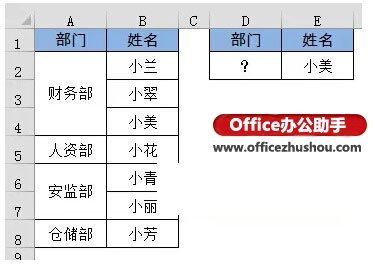
现在需要根据E2单元格中的姓名,来查询对应的部门。
看看本文给出的参考公式吧:
=LOOKUP("座",INDIRECT("A1:A"&MATCH(E2,B1:B8,)))
简单解释一下:
MATCH(E2,B1:B8,)部分:
精确查找E2单元格的姓名在B列中的位置,返回结果为4。
"A1:A"&MATCH(E2,B1:B8,)部分:
用字符串"A1:A"连接MATCH函数的计算结果4,变成新字符串"A1:A4"。
INDIRECT("A1:A"&MATCH(E2,B1:B8,))部分:
用INDIRECT函数返回文本字符串"A1:A4"的引用。
如果MATCH函数的计算结果是5,这里就变成"A1:A5"的引用。
同理,如果MATCH函数的计算结果是10,这里就变成"A1:A10"的引用。
也就是这个引用区域会根据E2姓名在B列中的位置动态调整。
最后用=LOOKUP("座",引用区域),返回该区域中最后一个文本的内容。
=LOOKUP("座",A1:A4)
返回A1:A4单元格区域中最后一个文本,也就是财务部,得到小美所在的部门。
老课堂部分文章转载自互联网,供读者交流和学习,若有涉及版权等问题请及时与我们联系,以便删除办理。感谢所有提供资讯的网站,欢迎各类媒体与老课堂进行共享合作。
-

动态记录Excel数据录入时间的技巧
动态记录Excel数据录入时间的技巧 动态记录Excel数据录入时间的技巧 这个可以使用VBA代码的方法来解决,也可以使用公式实现.下面就和大家说说公式实现动态记录Excel数据录入时间的步骤: 依次单击[文件][选项][公式],时间:2020-12-04 07:52:18 办公软件
-

Excel数据透视表10大常用技巧
Excel数据透视表10大常用技巧 Excel数据透视表10大常用技巧 1.样式改变为表格样式 2.计数项改为求和项 3.套用样式 4.隐藏和显示汇总项 5.合并单元格 6.列宽及格式保持不变时间:2020-12-04 07:52:17 办公软件
-

怎么制作带有页小计的Excel数据表
怎么制作带有页小计的Excel数据表 怎么制作带有页小计的Excel数据表 类似的打印样式在一些财务软件中已经实现了,那咱们能不能用Excel自带的功能实现这样的效果呢. 已经有高手用VBA代码或是小工具能够实现.但是对于多时间:2020-12-04 07:52:14 办公软件
-
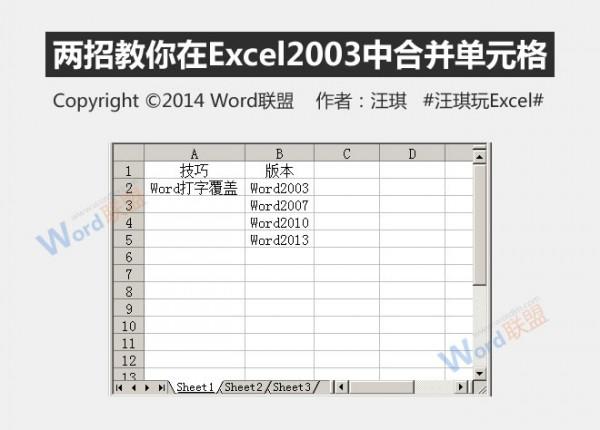
Excel2003合并单元格的两个技巧
Excel2003合并单元格的两个技巧 Excel2003合并单元格的两个技巧 方法一 选中要合并的单元格,时间:2020-08-05 08:04:29 办公软件
-

Excel2007怎么合并单元格?
Excel2007怎么合并单元格? Excel2007中合并单元格的方法 步骤一.选中需要合并的几个单元格,然后右键选择"设置单元格格式时间:2020-07-30 08:04:12 办公软件